大家都知道鍵盤的靈敏度會影響計算機的運行速度,鍵盤對於對於網游的朋友來說是更是十分重要的,直接關系到用戶的玩游戲的順利。那麼Win7如何提高鍵盤靈敏度?提高鍵盤靈敏度有何方法?今天小編就給大家介紹一下Win7提高鍵盤靈敏度的方法
步驟如下:
第一步:更新鍵盤的驅動程序:
1、我們左鍵點擊開始 - 控制面板;

2、在控制面板中我們找到鍵盤,並左鍵雙擊:鍵盤;
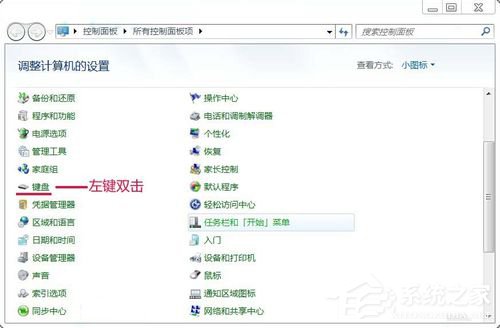
3、在打開的鍵盤屬性窗口,我們點擊:硬件,再點擊:屬性;

4、在PS/2標准鍵盤 屬性窗口,我們點擊:驅動程序,再點擊:更新驅動程序(P);
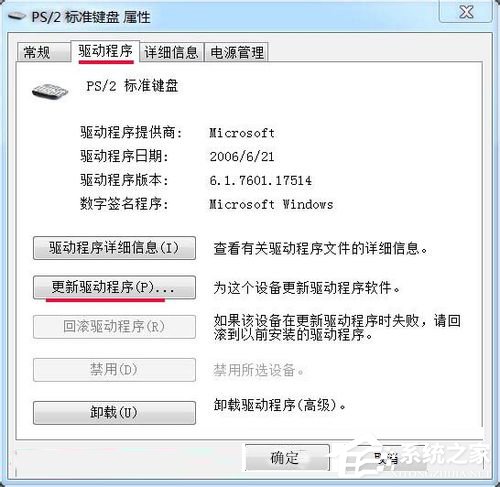
5、在彈出的更新驅動程序軟件 - PS/2標准鍵盤窗口,我們左鍵點擊:浏覽計算機以查找驅動程序軟件(R);

6、在彈出的窗口顯示兼容硬件欄內,我們點擊:PS/2標准鍵盤,再點擊:下一步;
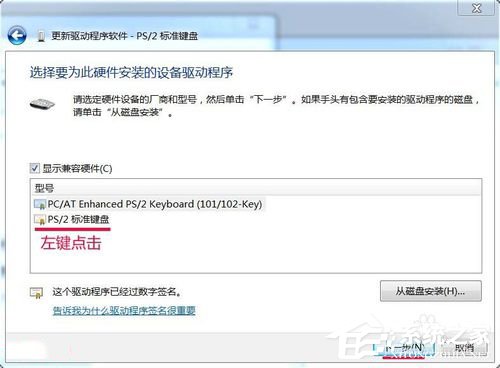
7、我們已經成功更新了計算機系統的驅動程序文件,點擊:關閉,重啟計算機。
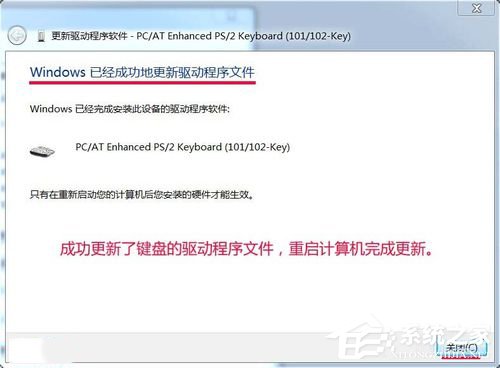
第二步:調節鍵盤的重復延遲和重復速度。
我們再雙擊控制面板中的“鍵盤”,在打開的鍵盤屬性窗口,在字符重復欄,把重復延遲(D)的滑塊拉到最短位置,把重復速度(R)的滑塊拉到最快位置(如圖),然後點擊:確定。
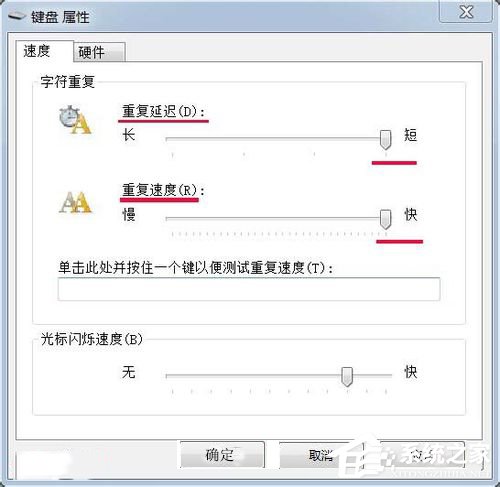
第三步:打開注冊表編輯器,查看鍵盤的注冊表信息:
開始 - 運行(輸入regedit) - 回車,打開注冊表編輯器,展開:
HKEY_CURRENT_USER \ ControlPanel \ Keyboard,
把InitialKeyboardIndicators(是最初鍵盤指示)默認設置為“2”就好,
KeyboardDelay(是鍵盤延遲),設置為“0”(延遲時間當然是越少越好),
KeyboardSpeed(是鍵盤速度),設置為“48”(根據自己的需要,也可以設置為其它值),
退出注冊表編輯器。
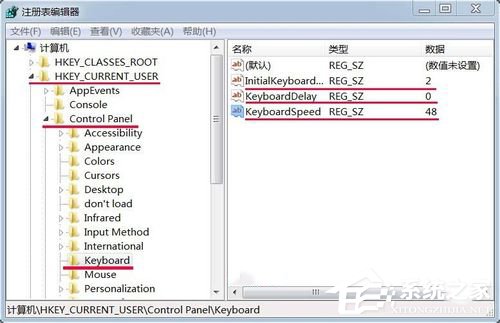
條四步:檢查鍵盤靈敏度:
1、我們在桌面空白處,右鍵 - 新建 - 文本文檔;
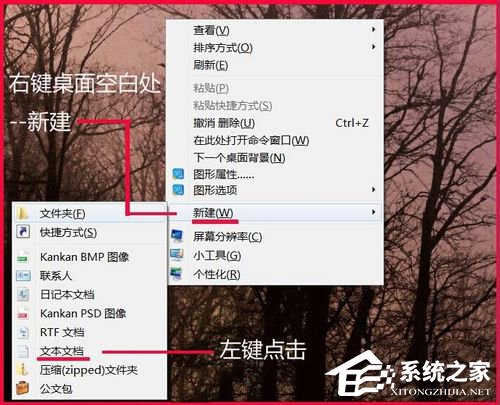
2、雙擊打開:文本文檔文件夾,按住鍵盤上的一個鍵(任意鍵)一分鐘(可用手機秒表計時),點擊:保存;
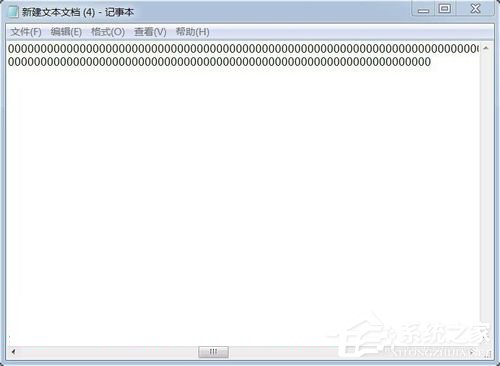
3、我們右鍵單擊:文本文檔 - 屬性,可以看到,剛才測試的文件大小為:1.46KB(1497字節)(說明:我的鍵盤是2005年12月購買電腦隨機配置的,所以靈敏度可能差了點)。
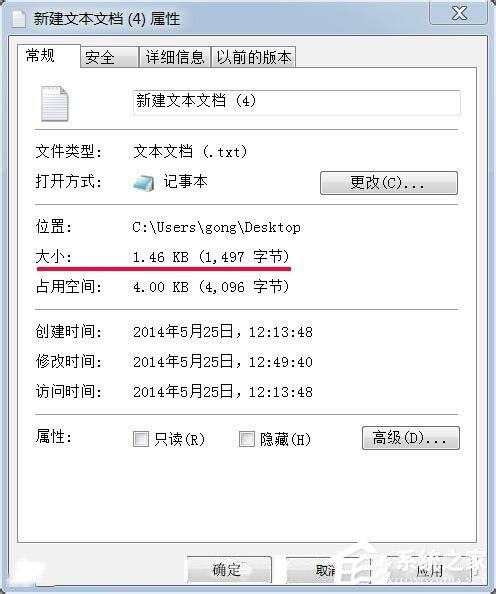
以上也就是Win7提高鍵盤靈敏度方法的全部內容了。電腦的配置對於任何一款游戲來說都是很重要的,這樣操作起來從好控制,還不知道如何提高鍵盤靈敏度的用戶,可以參考上述的步驟去操作啊!